 ブートマネージャー (BootManager)
ブートマネージャー (BootManager)
| Deskbar メニュー: | メニューにはありません。通常、インストーラーのメニューから呼び出されます。 | |
| 場所: | /boot/system/apps/BootManager | |
| 設定ファイル: | 無し。 MBR のバックアップはデフォルトで ~/config/settings/bootman/ に保存されます。 |
Haiku のパーティションを GRUB のような既存のブートマネージャーに追加しない場合、ブートマネージャーはマスターブートレコード (MBR) に以下の図のような小さなブートメニューをインストールできます。
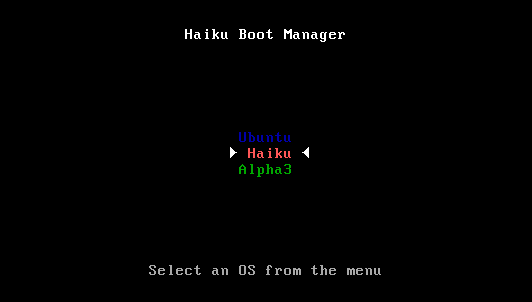
ブートマネージャーは、ブートメニューのインストール作業全体を案内してくれます。
 インストール先ドライブの選択
インストール先ドライブの選択
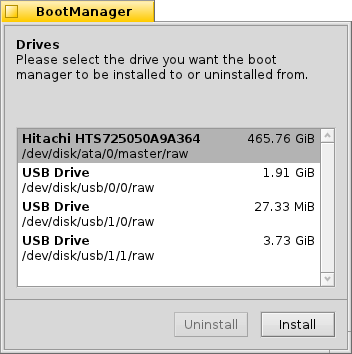
ブートマネージャーは、起動時にインストール先ドライブの選択リストを表示します。すでにドライブにブートメニューがある場合、 ボタンが有効になり、以前にバックアップした MBR をリストアすることで、再びブートメニューを削除する簡単な一連の手順に誘導します。
そうでなければ、 を選択して続けてください。
 マスターブートレコード (MBR) のバックアップ
マスターブートレコード (MBR) のバックアップ
なにか調子が悪くなった場合や、再びブートメニューを削除する場合に備えて、直ちにマスターブートレコード (MBR) が保存されます。これは明らかに重要なステップなので、たとえば以前の実験分のような、ほかの MBR バックアップをうっかり上書きしないよう確認してください。
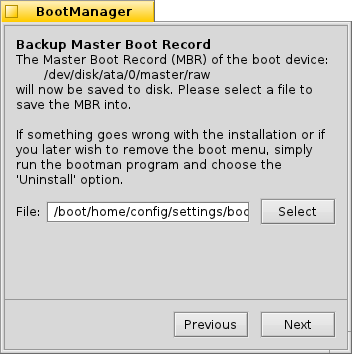
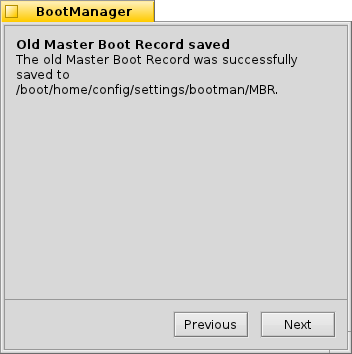
単に、バックアップファイル "MBR" の保存先を選択するか、デフォルトのパスのままにするかです。 を押した後に、バックアップが成功したかどうかの確認が表示されます。
 ブートメニューの設定
ブートメニューの設定
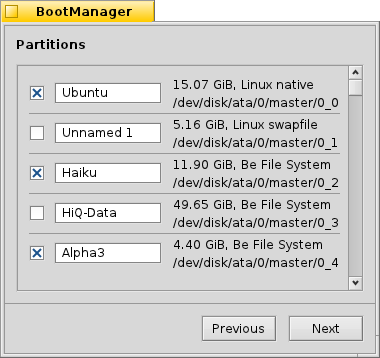
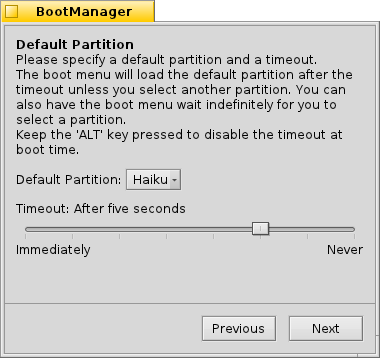
次に、インストール先ドライブ上のすべてのパーティションのリストを提示されます。チェックマークを入れることで、どの項目をブートメニューに表示するか決定します。テキストボックスで項目名を変更できます。
次いで、ポップアップメニューから、デフォルトでどのパーティションから起動するかを選択し、その下のスライダーでがデフォルトで起動までの時間を設定します。ここで、"すぐに (Immediately)" はブートメニューを完全にスキップし、"永久 (Never)" はブートメニューでストップします。タイムアウト設定は、起動時に ALT を押すことで無効にできます。
 ブートメニューの書き込み
ブートメニューの書き込み
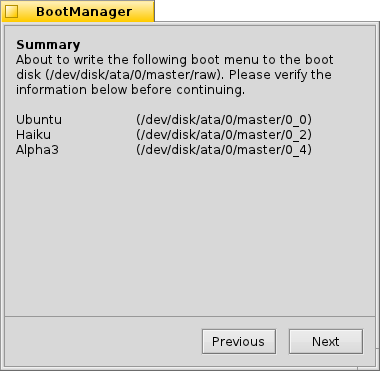
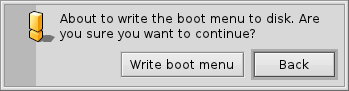
ブートメニューが MBR に書き込まれる前に、設定の概要が表示され、次に作業を中止する最後のチャンスがあります。しかし、慌てないでください。MBR のバックアップを安全に保存していれば、変更は容易に戻せます。めちゃくちゃになってしまったとしても、いつでも Haiku インストールl CD や USB ステックから立ち上げて、MBR バックアップをブートマネージャーを使って書き戻せます。
 日本語
日本語 Français
Français Deutsch
Deutsch Italiano
Italiano Русский
Русский Español
Español Svenska
Svenska Українська
Українська 中文 [中文]
中文 [中文] Português
Português Suomi
Suomi Slovenčina
Slovenčina Magyar
Magyar Português (Brazil)
Português (Brazil) Català
Català English
English